*. Yang Pertama mari kita lihat bagaimana untuk mengenkripsi file dan mengatur sandi juga cara membukanya:
1.Klik Microsoft Office Button Start = prepare = Encrypt Document.
2.Pada kotak dialog Encrypt Document, di kotak Password, ketik password, dan kemudian klik OK (Anda bisa mengetik sampai 255 karakter).
Catatan: Password adalah case sensitif. Dan ini harus betul-betul di ingat , karena password pada Microsoft kita tidak dapat mengambil kembali jika lupa password.
3.Sekarang ketik kembali sandi pada kotak dialog Confirm Password, di kotak password Masukkan kembali dan klik OK.
4.Klik Save file tersebut. Dengan cara ini file World,Excel dll milik Anda aman dan dilindungi dengan kata sandi.
*. Sekarang kita akan melihat bagaimana untuk menghapus password dari dokumen kata Anda. Ikuti langkah berikut untuk melakukan hal yang sama:
1.Gunakan passwordyang anda buat tadi untuk membuka dokumen.
2.Klik Microsoft Office Button Start = Prepare = Document = Encrypt.
3.Pada kotak dialog Encrypt Document, di kotak Sandi, Dellete Encrypt to pasword, dan kemudian klik OK.
4. Klik Save file, dan sandi sudah dihapus dari dokumen kata Anda.
*. Cara Tetapkan sandi untuk orang lain agar bisa mememodifikasi dokumen Word milik Anda,jika anda menginginkan teman untuk mengedit Dokument Anda.
1.Klik Microsoft Office Button Start, klik Save As, dan pada bagian bawah dialog Save As, klik Tools.
2.Pada menu Tool, klik General Option.
3.Dialog General Option terbuka. Di bawah pilihan File sharing untuk dokumen ini, di kotak Password untuk memodifikasi , ketik password.
4.Dalam dialog Confirm Password, ketik ulang password. Klik OK.
5. Klik Save.
Sedangkan Untuk menghapus sandi, ulangi instruksi di atas dan kemudian klik Dellete password dalam kotak pilihan memodifikasi pasword. Klik Save.
Ini juga bisa di gunakan untuk proteksi data Excel dan Power Point . Langkahnya sama seperti di atas, Mudah sekali kan.
demikian ulasan mengenai Cara memproteksi Data Microsoft Office
Salam dan semoga bermanfaat
Source: joyodrono-cahmabung.blogspot.com
rating 4.5

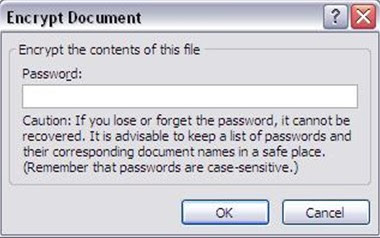
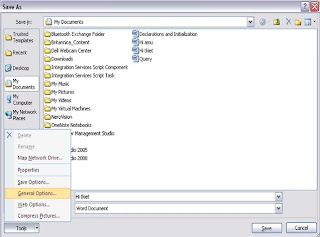


0 comments:
Posting Komentar